Linux硬盘分区 fdisk 和 parted命令详解
在Linux系统中,有两个主要的分区命令可供使用:fdisk和parted。fdisk命令被广泛使用,但是它的一个限制是不支持超过2TB的分区。如果你需要创建大于2TB的分区,那么你就需要使用parted命令。当然,parted命令也可以用来创建较小的分区。现在,让我们一起来看一下如何使用fdisk命令来进行分区。
传统的MBR(主引导记录)分区方式限制了一块硬盘最多只能被分成四个主分区。即使硬盘还有未分配空间,也无法继续创建更多的主分区。
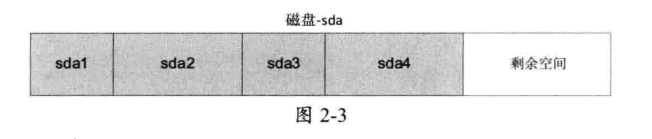
如果需要更多的分区,需要使用在扩展分区中创建逻辑分区的方式来实现,解决方法如下图
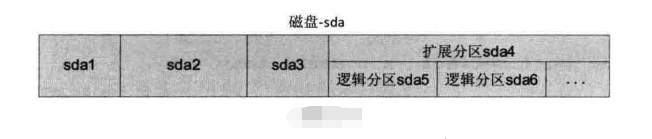
fdisk 命令
查看新的磁盘信息
[root@localhost ~]# fdisk ~l #列出系统分区 [root@localhost ~]# fdisk 设备文件名 #给硬盘分区
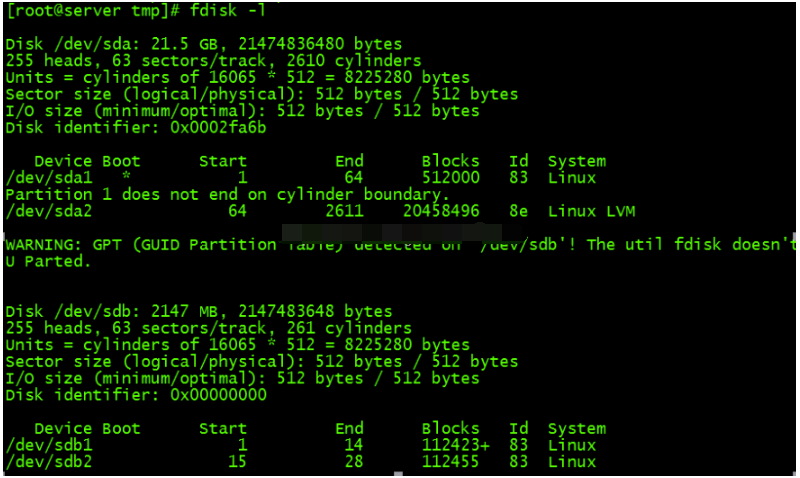
注意,千万不要在当前的硬盘上尝试使用 fdisk,这会完整删除整个系统,一定要再找一块硬盘,或者使用虚拟机。
信息的下半部分是分区的信息,共 7 列,含义如下:
- Device:分区的设备文件名。
- Boot:是否为启动引导分区,在这里 /dev/sda1 为启动引导分区。
- Start:起始柱面,代表分区从哪里开始。
- End:终止柱面,代表分区到哪里结束。
- Blocks:分区的大小,单位是 KB。
- id:分区内文件系统的 ID。在 fdisk 命令中,可以 使用 “i” 查看。
- System:分区内安装的系统是什么。
分区命令
[root@localhost omc]# fdisk/dev/sda2
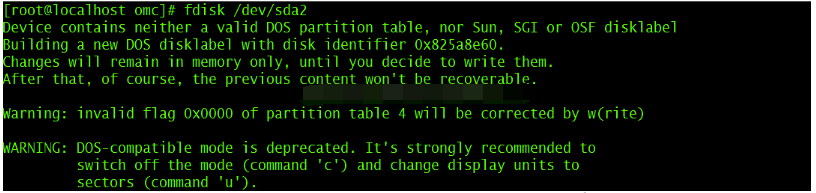
输入p列出该磁盘目前的分区情况

输入n建立新的磁盘分区,首先建立两个主磁盘分区:
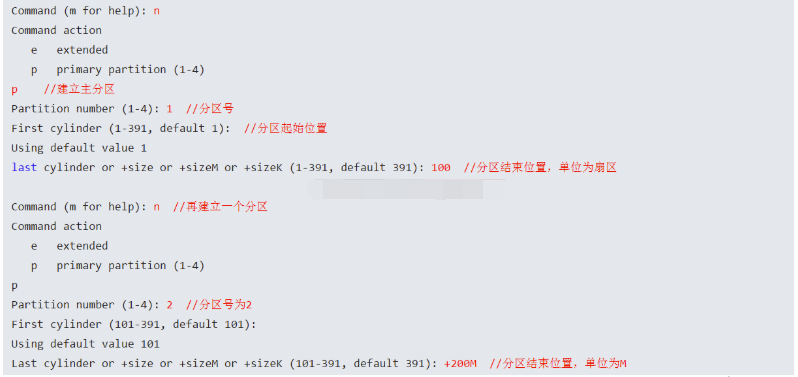
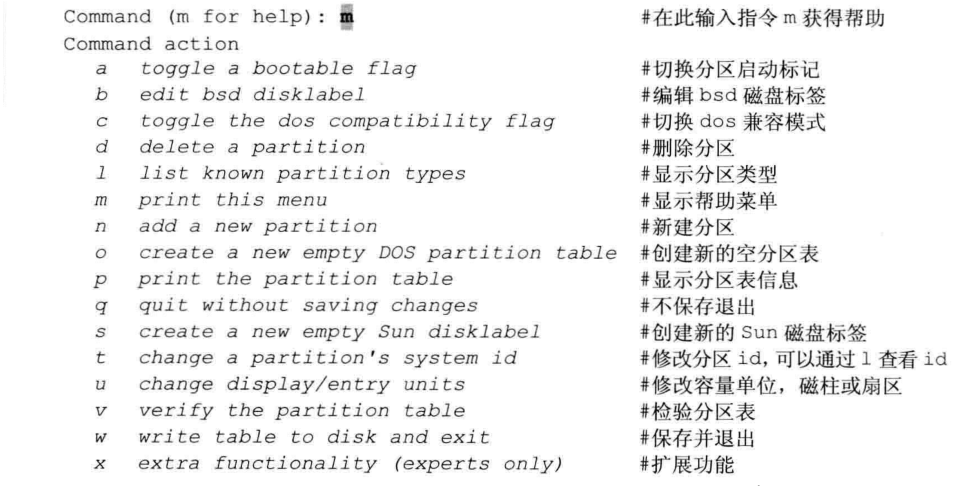

‘
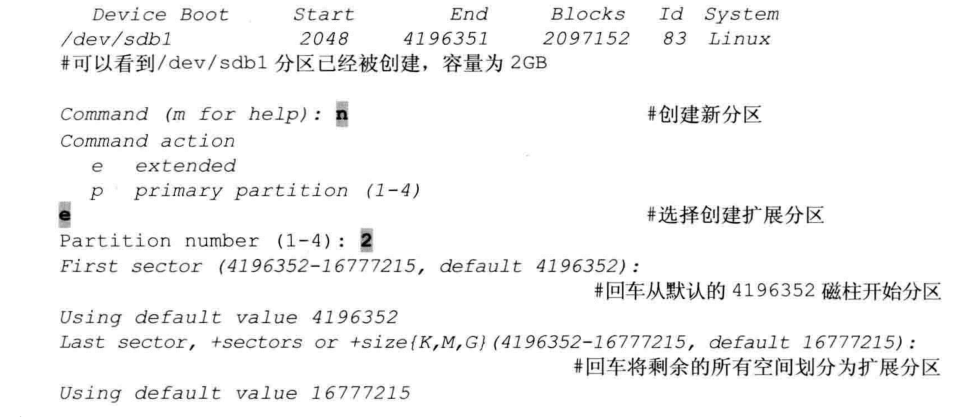
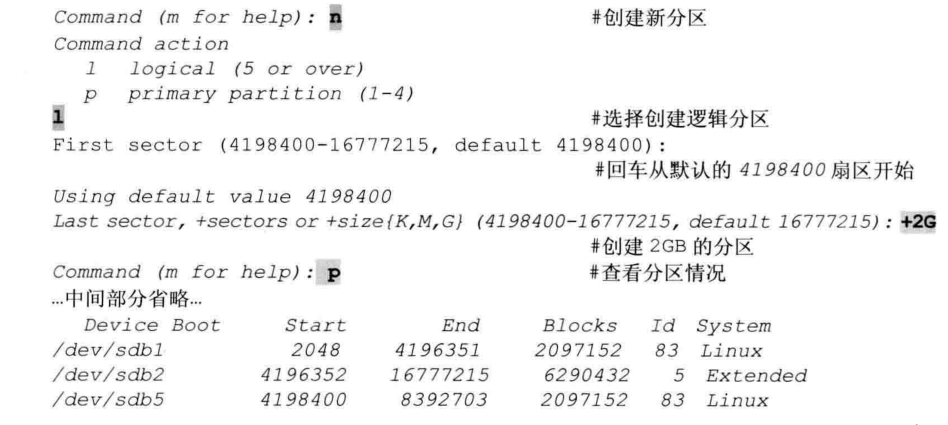
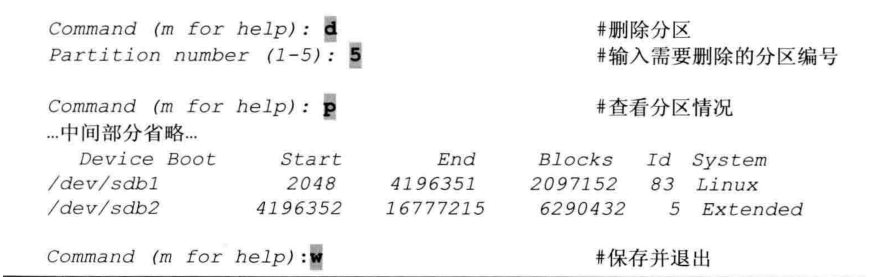
fdisk 交互命令如下:
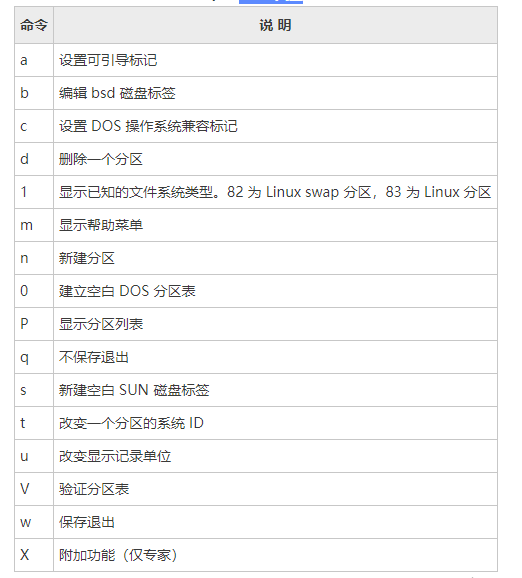
parted命令
partprobe命令让内核立即读取新的分区表,这样无须重启系统,即可识别新创建的分区。
parted分区工具属于GPT分区方式,和MBR传统分区方式不同,它受最多只能做4个主分区的限制,GPT分区提供了分区表的冗余以实现分区表的备份与安全。
命令格式
[root@localhost omc]# parted 【选项】 【硬盘 【命令】】
1、查看系统分区表信息
[root@localhost omc]# parted /dev/sdc print

2、创建分区
[root@localhost omc]# parted 【硬盘】 mkpart 分区类型 文件系统类型 开始 结束
其中,mkpart指令为创建新的分区,分区类型有:primary,logical,extended三种,文件系统类型有:fat16,fat32,ext2,ext3,linux-swap等,开始与结束标记区分开始与结束的位置(默认单位为MB)
示例
[root@localhost omc]# parted /dev/sdc mkpart primary ext3 1 2G
ext3的主分区,从磁盘的第1MB开始分区,到2GB的位置,大小为2GB的主分区
[root@localhost omc]# parted /dev/sdc mkpart primary ext3 2G 4G创建
创建一个容量为2GB的分区,从硬盘的第2个GB位置开始分区,到第4个GB的位置结束。
3、修改分区表格式
[root@localhost omc]# parted /dev/sdc mklabel gpt

4、删除分区
[root@localhost omc]# parted /dev/sdc rm2使用
rm指令可以删除分区
利用pared命令除了基本的分区创建和删除外,还可以进行分区检查,调整分区大小,还原误删除分区等操作。
以上是Linux硬盘分区 fdisk 和 parted命令详解的详细内容。更多信息请关注PHP中文网其他相关文章!

热AI工具

Undresser.AI Undress
人工智能驱动的应用程序,用于创建逼真的裸体照片

AI Clothes Remover
用于从照片中去除衣服的在线人工智能工具。

Undress AI Tool
免费脱衣服图片

Clothoff.io
AI脱衣机

AI Hentai Generator
免费生成ai无尽的。

热门文章

热工具

记事本++7.3.1
好用且免费的代码编辑器

SublimeText3汉化版
中文版,非常好用

禅工作室 13.0.1
功能强大的PHP集成开发环境

Dreamweaver CS6
视觉化网页开发工具

SublimeText3 Mac版
神级代码编辑软件(SublimeText3)

热门话题
 无法以 root 身份登录 mysql
Apr 08, 2025 pm 04:54 PM
无法以 root 身份登录 mysql
Apr 08, 2025 pm 04:54 PM
无法以 root 身份登录 MySQL 的原因主要在于权限问题、配置文件错误、密码不符、socket 文件问题或防火墙拦截。解决方法包括:检查配置文件中 bind-address 参数是否正确配置。查看 root 用户权限是否被修改或删除,并进行重置。验证密码是否准确无误,包括大小写和特殊字符。检查 socket 文件权限设置和路径。检查防火墙是否阻止了 MySQL 服务器的连接。
 C语言条件编译:新手入门到实战应用的详尽指南
Apr 04, 2025 am 10:48 AM
C语言条件编译:新手入门到实战应用的详尽指南
Apr 04, 2025 am 10:48 AM
C语言条件编译是一种根据编译时条件选择性编译代码块的机制,入门方法有:使用#if和#else指令根据条件选择代码块。常用条件表达式包括STDC、_WIN32和linux。实战案例:根据操作系统打印不同消息。根据系统位数使用不同的数据类型。根据编译器支持不同的头文件。条件编译增强了代码的可移植性和灵活性,使其适应编译器、操作系统和CPU架构变化。
 【Rust自学】简介
Apr 04, 2025 am 08:03 AM
【Rust自学】简介
Apr 04, 2025 am 08:03 AM
1.0.1前言这个项目(包括代码和注释)是在我自学Rust的过程中记录的。可能有不准确或表述不清的地方,还请大家谅解。如果您从中受益,那就更好了。1.0.2为什么使用RustRust可靠且高效。Rust可以取代C和C,性能相似但安全性更高,并且不需要像C和C那样频繁重新编译来检查错误。主要优点包括:内存安全(防止空指针取消引用、悬空指针和数据争用)。线程安全(确保多线程代码在执行前是安全的)。避免未定义的行为(例如,数组越界、未初始化的变量或访问已释放的内存)。Rust提供现代语言功能(例如泛型
 Linux的5个基本组件是什么?
Apr 06, 2025 am 12:05 AM
Linux的5个基本组件是什么?
Apr 06, 2025 am 12:05 AM
Linux的五个基本组件是:1.内核,管理硬件资源;2.系统库,提供函数和服务;3.Shell,用户与系统交互的接口;4.文件系统,存储和组织数据;5.应用程序,利用系统资源实现功能。
 mysql 无法启动怎么解决
Apr 08, 2025 pm 02:21 PM
mysql 无法启动怎么解决
Apr 08, 2025 pm 02:21 PM
MySQL启动失败的原因有多种,可以通过检查错误日志进行诊断。常见原因包括端口冲突(检查端口占用情况并修改配置)、权限问题(检查服务运行用户权限)、配置文件错误(检查参数设置)、数据目录损坏(恢复数据或重建表空间)、InnoDB表空间问题(检查ibdata1文件)、插件加载失败(检查错误日志)。解决问题时应根据错误日志进行分析,找到问题的根源,并养成定期备份数据的习惯,以预防和解决问题。
 MySQL安装在特定系统版本上报错的解决途径
Apr 08, 2025 am 11:54 AM
MySQL安装在特定系统版本上报错的解决途径
Apr 08, 2025 am 11:54 AM
MySQL安装报错的解决方法是:1.仔细检查系统环境,确保满足MySQL的依赖库要求,不同操作系统和版本需求不同;2.认真阅读报错信息,根据提示(例如缺少库文件或权限不足)采取对应措施,例如安装依赖或使用sudo命令;3.必要时,可尝试源码安装并仔细检查编译日志,但这需要一定的Linux知识和经验。最终解决问题的关键在于仔细检查系统环境和报错信息,并参考官方文档。
 mysql 可以在 android 上运行吗
Apr 08, 2025 pm 05:03 PM
mysql 可以在 android 上运行吗
Apr 08, 2025 pm 05:03 PM
MySQL无法直接在Android上运行,但可以通过以下方法间接实现:使用轻量级数据库SQLite,由Android系统自带,无需单独服务器,资源占用小,非常适合移动设备应用。远程连接MySQL服务器,通过网络连接到远程服务器上的MySQL数据库进行数据读写,但存在网络依赖性强、安全性问题和服务器成本等缺点。
 mySQL下载完安装不了
Apr 08, 2025 am 11:24 AM
mySQL下载完安装不了
Apr 08, 2025 am 11:24 AM
MySQL安装失败的原因主要有:1.权限问题,需以管理员身份运行或使用sudo命令;2.依赖项缺失,需安装相关开发包;3.端口冲突,需关闭占用3306端口的程序或修改配置文件;4.安装包损坏,需重新下载并验证完整性;5.环境变量配置错误,需根据操作系统正确配置环境变量。解决这些问题,仔细检查每个步骤,就能顺利安装MySQL。






